保存する |
DVDライターを準備する(CU-VD50の場合) |

液晶モニターを閉じてから、接続する


本機にACアダプターをつなぐ

DVDライターのACアダプターをつなぐ

DVDライター付属のUSBケーブルでつなぐ
DVDライターの取扱説明書もご覧ください。

DVDライターの電源を入れ、新しいディスクを入れる
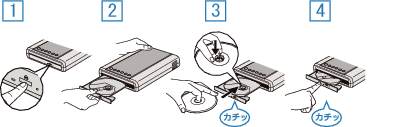

電源ボタンを押して、電源を入れる

取り出しボタンを押して、ディスクトレイを開ける

トレイを完全に引き出して、新しいディスクを確実にはめ込む

ディスクトレイを「カチッ」と音がするまで押して閉じる

液晶モニターを開く

DVD作成メニューが表示されます。
USBケーブルをつないでいる間は、 DVD作成メニューが表示されます。
ご注意
- 機器を接続するときは、必ず電源を切ってください。
電源を入れたまま接続すると、感電や故障の原因になります。
メモ
- DVDライター CU-VD50のボタンのうち、電源ボタンと取り出しボタン以外は、本機との接続中は機能しません。
